1、首先选一张自己想要添加月亮的图片,一般选择星空的图片。小编这里选择一张星空的图片,为了不破坏原图,复制一层,ctrl+J或者右键复制一层。
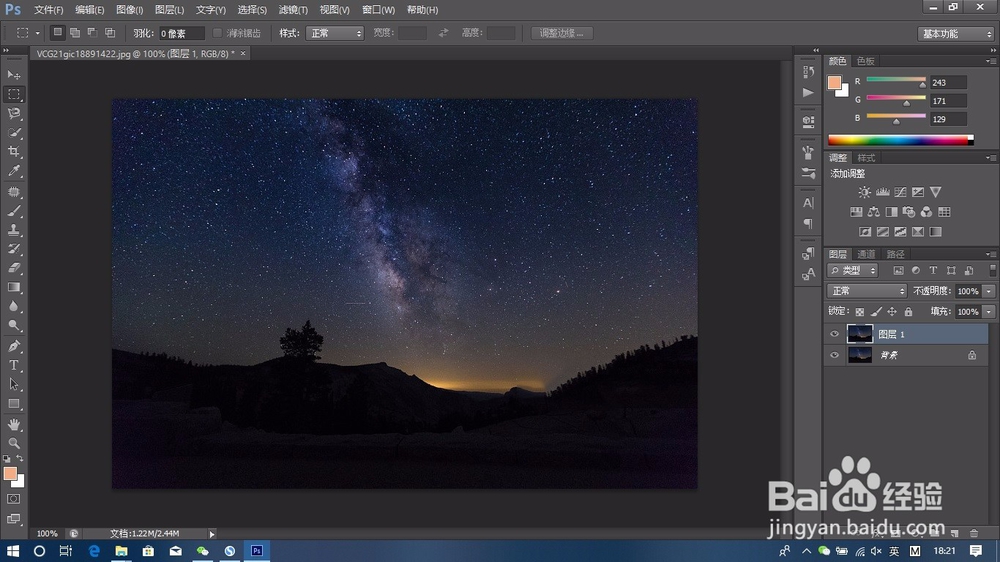
2、在图片上添加一个正圆,按椭圆工具,按住ALT+SHIFT,就会画出一个正圆,选择一个适当的位置,画合适的大小。
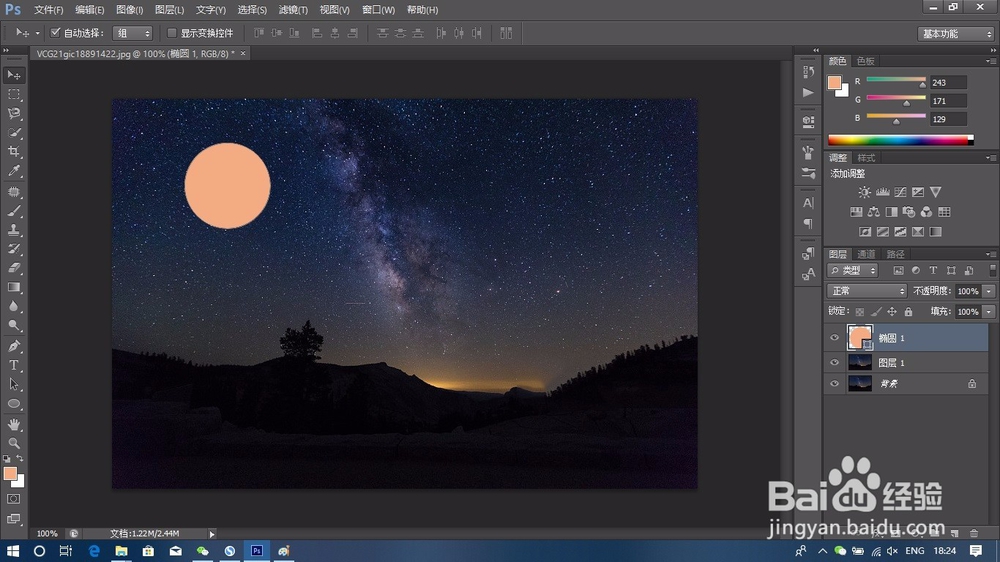
3、将圆羽化1个像素(在选中选区的情况下,菜单栏上直接输入数字就行。)。将圆栅格化兔脒巛钒图层(单击图层右键--栅格化图层)。并将圆替换为天空的颜色。双击圆,吸取天空的颜色。
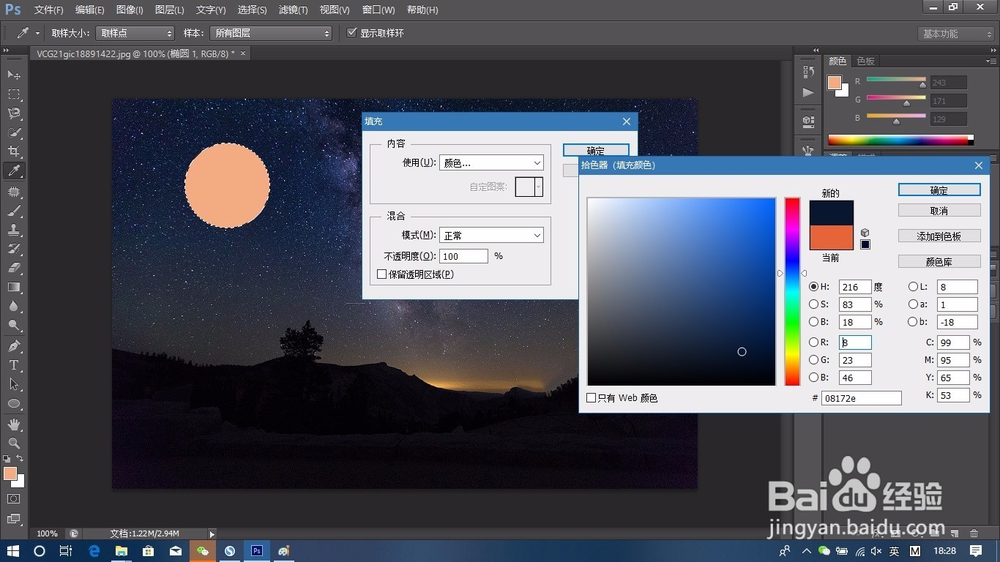
4、对图层进行月亮的渲染,在选中圆的情况下,单击滤镜---渲染--云彩,多执行几次选择合适的云彩效果。
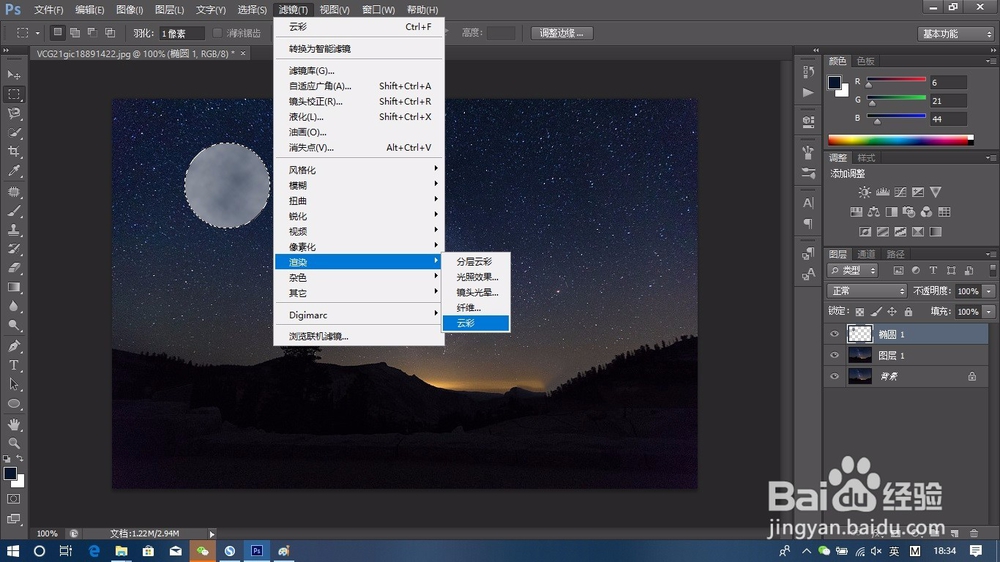
5、然后对月亮添加扭曲效果,执行菜单栏滤镜---扭曲---球面化。就有一个球形的效果。
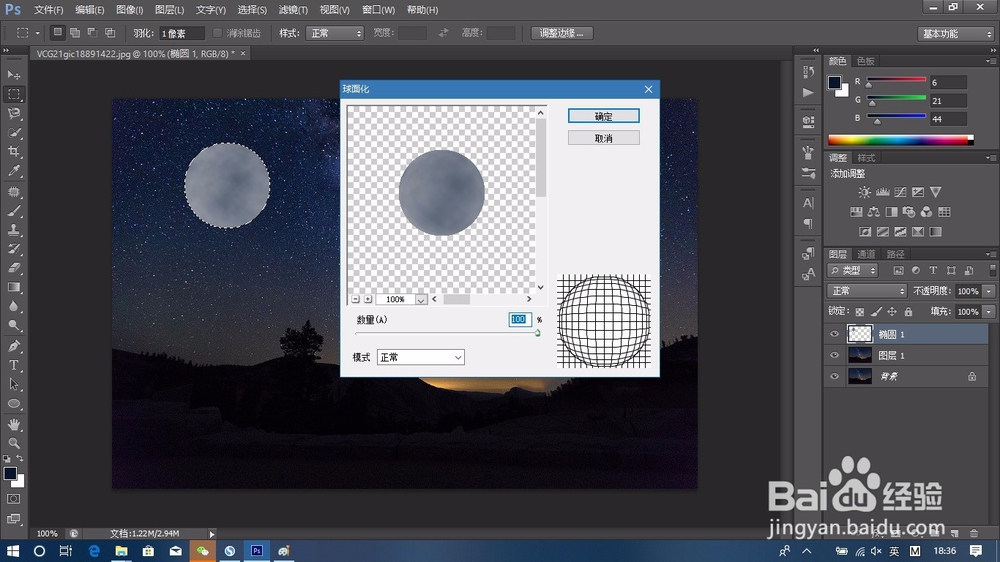
6、对月亮添加一个外发光效果。数值根据自己的感觉选择就好,这样一个简单的月亮就制作好了。

7、看一下效果图。简单的月亮,快去分享给别人吧!

